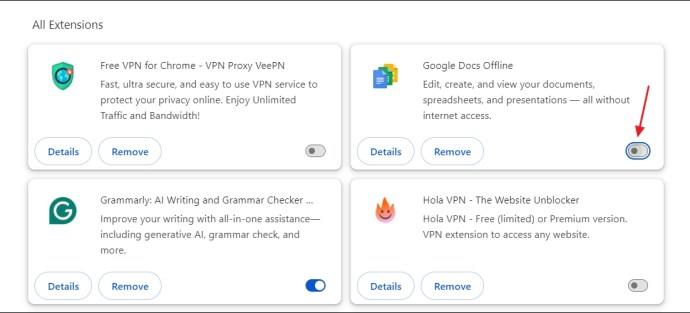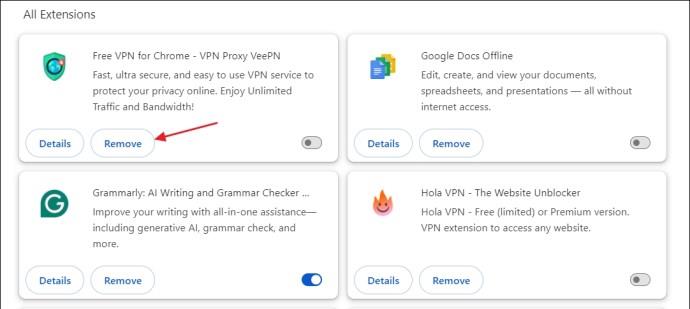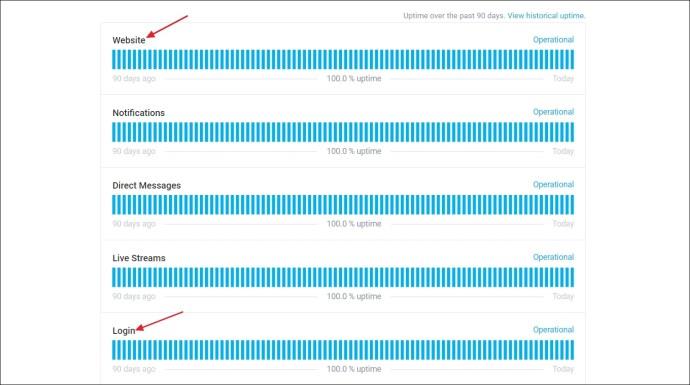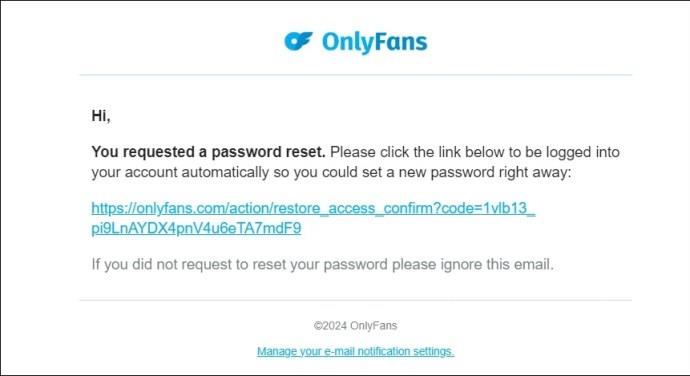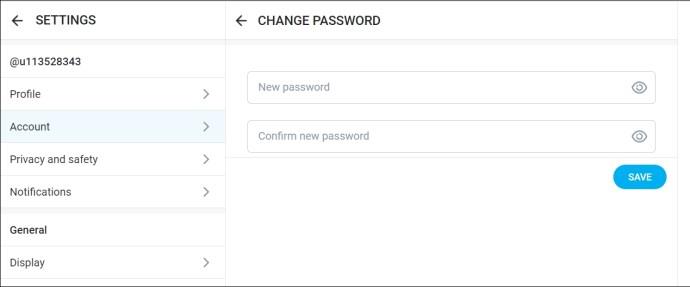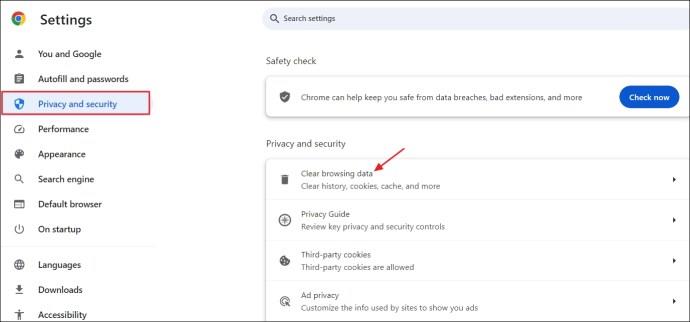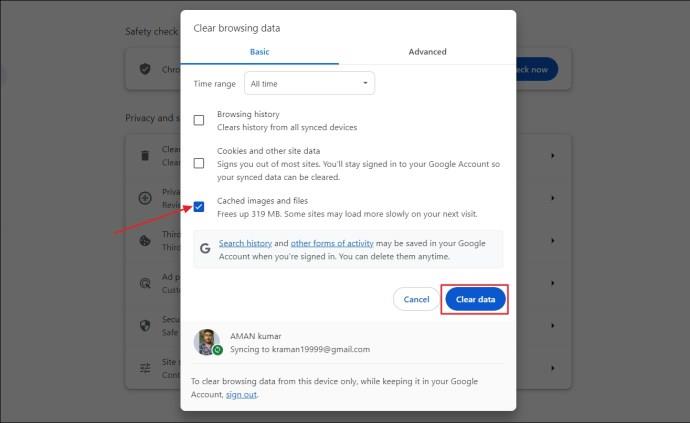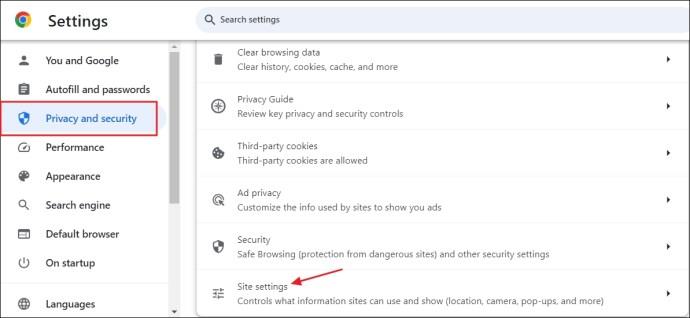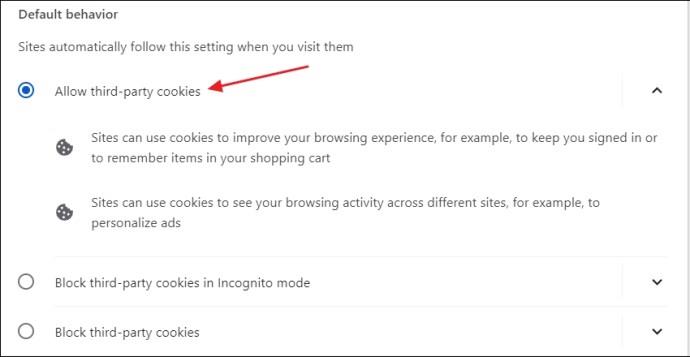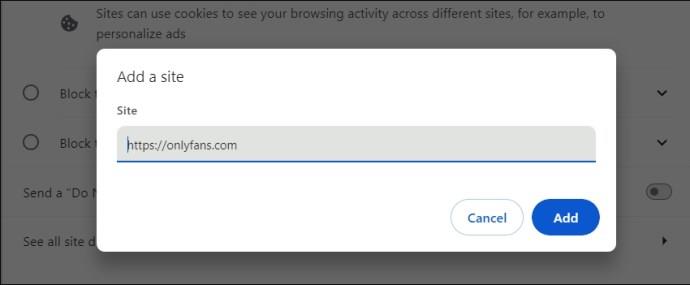Nors „OnlyFans“ dažniausiai veikia gerai, kartais gali automatiškai atsijungti. Tai nepaprastai varginanti, turint omenyje, kad tai yra mokama platforma. Tačiau nesijaudinkite, nes išspręsti šią problemą gana paprasta. Šis vadovas padės pašalinti triktis ir išspręsti problemą, kai „OnlyFans“ reguliariai atsijungia, ir to priežastis.

Prieš pasinerdami į techninius pataisymus, turėtumėte patikrinti toliau nurodytus dalykus, kad įsitikintumėte, jog dėl jų „OnlyFans“ nereikalauja nuolat jūsų atjungti:
- Jei esate nepilnametis, OnlyFans draudžia jums atidaryti paskyrą. Tačiau net jei jums pavyks susikurti paskyrą, „OnlyFans“ amžiaus ribojimo sistema ją aptiks ir neleis prisijungti prie paskyros.
- „OnlyFans“ tikisi, kad kūrėjas per nurodytą laikotarpį pritrauks prenumeratorių. Jei jiems nepavyksta, sistema gali pažymėti jų paskyrą ir atjungti po sėkmingo bandymo prisijungti.
- Kaip ir kitos panašios svetainės, „OnlyFans“ sustabdys jūsų paskyrą, jei aptiks neįprastą ar įtartiną veiklą. Svetainė užrakins jūsų paskyrą, kol neįrodysite, kad nesate atsakingas.
- Problema taip pat gali kilti, jei esate prisijungę prie VPN. Taigi, atsijunkite nuo VPN , kad galėtumėte toliau naudoti „OnlyFans“.
- „OnlyFans“ teiks paslaugą tik tuo atveju, jei jūsų prenumerata bus aktyvi. Jis jus atsijungs, kol atnaujinsite pasibaigusį prenumeratos planą arba atliksite mokėjimo procesą.
- Kaip ir daugelis kitų turinio kūrėjų svetainių, „OnlyFans“ turi paslaugų teikimo sąlygas ir bendruomenės gaires. Turėtumėte perskaityti ir suprasti abu. Jei kurį nors iš jų pažeisite, „OnlyFans“ gali laikinai sustabdyti jūsų paskyrą ir galiausiai sukels problemą, su kuria susiduriate. Laikinai išjungę paskyrą, jie visada išsiųs pranešimą el. paštu. Patikrinkite, ar gavote tokį el. laišką.
- „OnlyFans“ atsijungs, jei sukūrę paskyrą pamiršote patvirtinti savo el. pašto adresą. „OnlyFans“ išsiuntė patvirtinimo nuorodą į el. pašto adresą, kurį įvedėte prisiregistruodami. Atidarykite savo el. laišką ir spustelėkite šią nuorodą, kad patvirtintumėte savo OnlyFans paskyrą.
Kaip išspręsti „OnlyFans“ nuolat išregistruoja jus problemą
Kaip minėta, su šia problema susiduriate daugiausia todėl, kad „OnlyFans“ paskyrą sukūrėte būdamas nepilnametis. Bet jei esate suaugęs ir nepažeidėte OnlyFans taisyklių ir sąlygų, atlikite šiuos veiksmus, kad pašalintumėte problemą.
1. Pašalinkite probleminį plėtinį
Problema taip pat gali kilti dėl naršyklėje įdiegto plėtinio. Pasirodo, kai kurie plėtiniai gali trukdyti jūsų naršyklei ir sukelti įvairių problemų naršant internete, pavyzdžiui, turimas. Norėdami nustatyti ir išjungti probleminį plėtinį naršyklėje „Chrome“, vadovaukitės šiomis instrukcijomis:
- „Chrome“ viršutinėje juostoje spustelėkite plėtinių piktogramą ir pasirinkite Tvarkyti plėtinius .
- Išjunkite visus įdiegtus plėtinius išjungdami atitinkamus jų jungiklius.
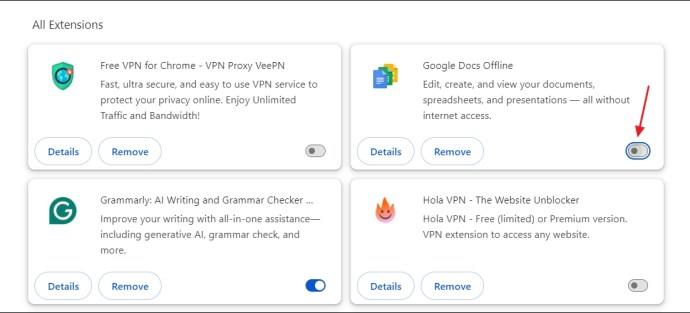
- Jei nustosite susidurti su problema, tai patvirtina, kad problemą sukėlė vienas iš išjungtų plėtinių. Norėdami susiaurinti šį plėtinį, pradėkite įgalinti kiekvieną plėtinį po vieną, kol problema vėl pasirodys. Kai nustatysite tą plėtinį, spustelėkite Pašalinti , kad ištrintumėte tą plėtinį iš „Chrome“.
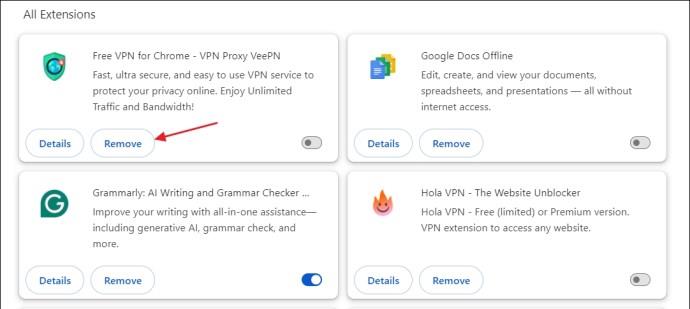
2. Patikrinkite OnlyFans Server Status
„OnlyFans“ ir toliau jus atjungs, jei bus atliekama jo serverių priežiūra arba prastovos. „OnlyFans“ serverio būseną galite patikrinti apsilankę jų serverio būsenos puslapyje . Patikrinkite prisijungimo ir svetainės laukus.
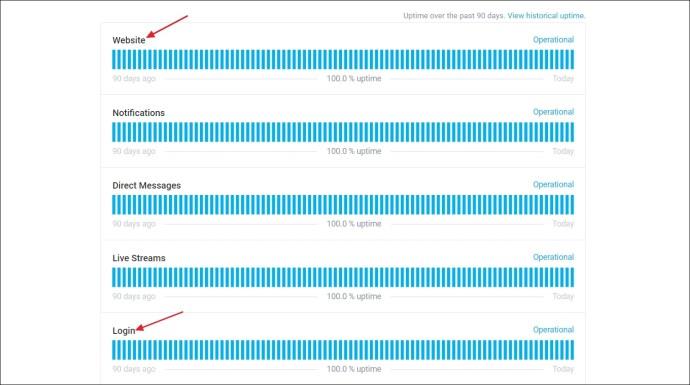
Jei vienas arba abu šie laukai yra raudoni, o ne žali, tai patvirtina, kad „OnlyFans“ serveriai yra priežastis, dėl kurios esate automatiškai atjungiami. Tokiu atveju jūs negalite nieko padaryti, išskyrus laukti, kol serveriai vėl pradės veikti. Turite nuolat lankytis šiame serverio būsenos puslapyje, kad nustatytumėte, kada serveriai vėl prisijungs.
3. Pakeiskite „OnlyFans“ paskyros slaptažodį
Kartais problema gali kilti dėl klaidos arba trikties jūsų paskyros kredencialuose. Tokiu atveju geriausia, ką galite padaryti, tai pakeisti „OnlyFans“ slaptažodį. Norėdami tai padaryti, vadovaukitės toliau pateiktomis instrukcijomis:
- „OnlyFans“ prisijungimo puslapyje spustelėkite parinktį Pamiršau slaptažodį .
- Įveskite el. pašto adresą, susietą su jūsų OnlyFans paskyra, kad gautumėte slaptažodžio nustatymo iš naujo nuorodą. Tada spustelėkite Siųsti .
- Spustelėkite nuorodą, kurią gavote el. Taip pateksite į slaptažodžio nustatymo iš naujo langą.
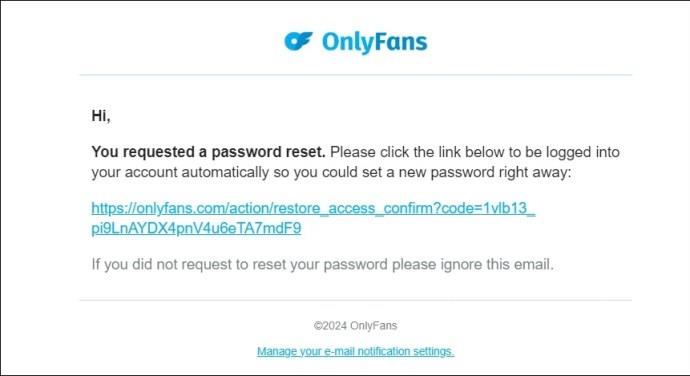
- Įveskite naują „OnlyFans“ paskyros slaptažodį ir spustelėkite Išsaugoti.
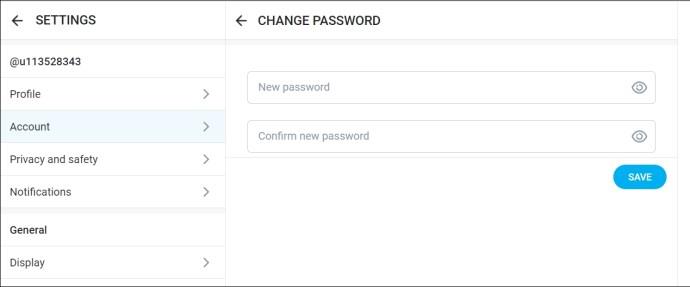
Štai ir viskas! Būsite prisijungę prie savo OnlyFans paskyros.
4. Išvalykite naršyklės talpyklą
Naršyklės talpyklos pažeidimas gali būti dar viena priežastis, kodėl OnlyFans gali jus automatiškai atjungti. Talpykla galėjo būti sugadinta dėl viruso atakos arba staigaus kompiuterio išsijungimo .
Norėdami išspręsti problemą, turėsite išvalyti naršyklės talpyklos duomenis. Štai kaip išvalyti „Google Chrome“ talpyklos duomenis:
- Atidarykite „Google Chrome“ ir spustelėkite tris taškus viršutiniame dešiniajame kampe. Pasirinkite Nustatymai .
- Kairėje šoninėje juostoje pasirinkite Privatumas ir sauga .
- Spustelėkite parinktį Išvalyti naršymo duomenis .
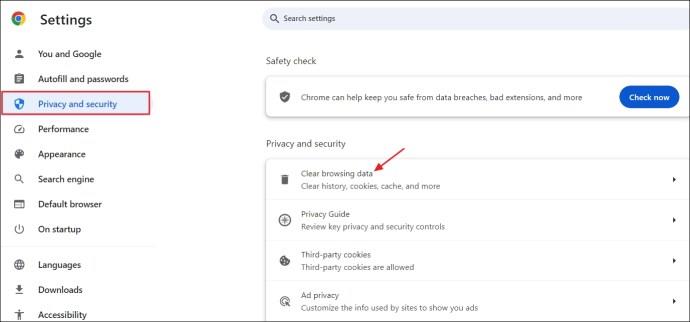
- Pažymėkite laukelį Talpykloje saugomi vaizdai ir failai ir spustelėkite Išvalyti duomenis .
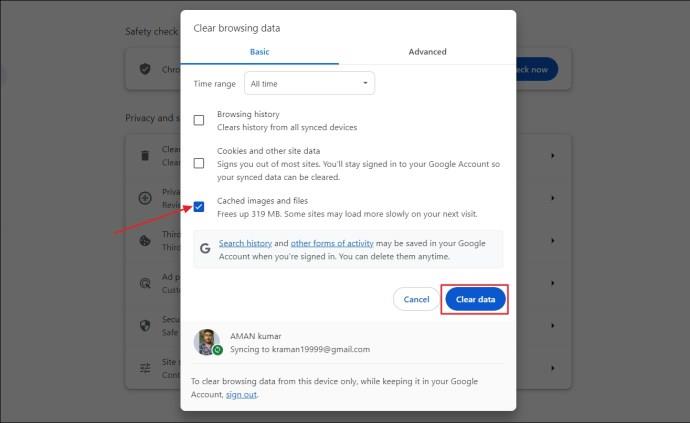
Galite atlikti panašius veiksmus, kad išvalytumėte talpyklą „Mozilla Firefox“ ar bet kurioje kitoje naudojamoje naršyklėje. Po to iš naujo paleiskite naršyklę ir patikrinkite, ar galite be problemų prisijungti prie OnlyFans.
5. Įgalinkite slapukus tik gerbėjams
Jei išjungėte „OnlyFans“ slapukus, svetainė gali automatiškai atjungti jus, kai uždarysite naršyklę. Vienintelis sprendimas yra įjungti slapukus .
- Atidarykite „Chrome“ nustatymų meniu.
- Kairėje šoninėje juostoje spustelėkite Privatumas ir sauga , tada dešinėje pasirinkite Svetainės nustatymai .
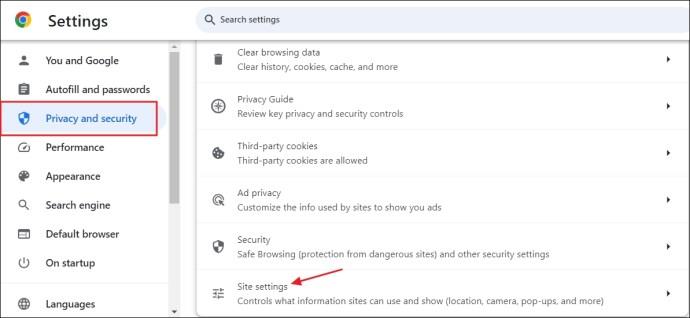
- Dalyje Turinys pasirinkite Trečiųjų šalių slapukai .
- Pasirinkite biuletenį Leisti trečiųjų šalių slapukus .
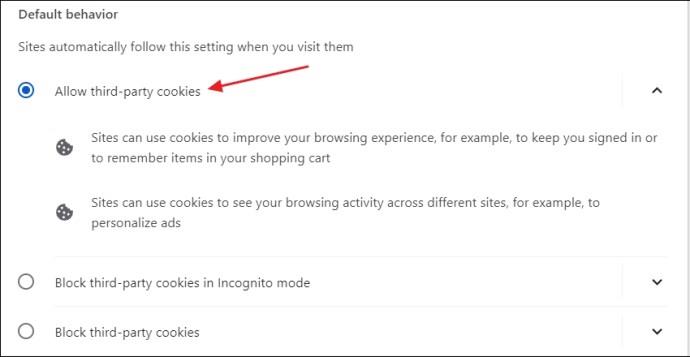
- Spustelėkite mygtuką Pridėti šalia Leidžiama naudoti trečiųjų šalių slapukus .
- Teksto lauke įveskite OnlyFans svetainės adresą ir spustelėkite Pridėti .
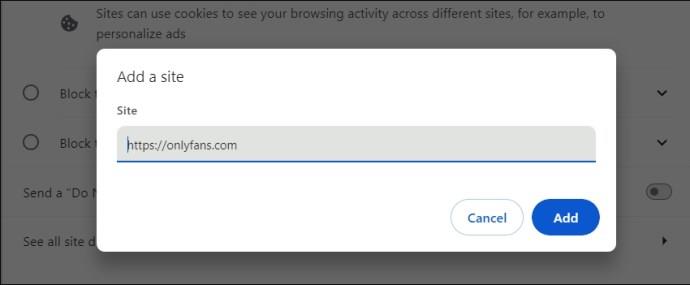
Po to iš naujo paleiskite naršyklę. Dabar turėtumėte turėti galimybę naudoti „OnlyFans“ automatiškai neatsijungę.
Vėl prisijunkite prie OnlyFans
„OnlyFans“ pakartotinai atjungia jus dėl kelių priežasčių. Nustačius kaltininką, padidės tikimybė sėkmingai pasiekti paskyrą ir toliau žiūrėti bei kurti vaizdo įrašų turinį. Jei „OnlyFans“ atliekama techninė priežiūra, prieš vėl prisijungdami palaukite, kol procesas bus baigtas. Jei problema išlieka, pabandykite pakeisti slaptažodį, naršyklę arba įrenginį.
Kai išspręsite prisijungimo problemą, galbūt norėsite sužinoti, kaip gauti patvirtinimą naudojant OnlyFans .
DUK
Kaip susigrąžinti OnlyFans paskyrą?
Jei praradote prieigą prie savo OnlyFans paskyros, geriausias būdas atgauti prieigą yra susisiekti su OnlyFans palaikymo komanda. Su jais galite susisiekti el. paštu arba „OnlyFans“ pagalbos centre. Galite pateikti jiems įrodymų, kad nepažeidėte jų paslaugų teikimo sąlygų. Tada jie peržiūrės jūsų atvejį ir nuspręs, ar suteikti jums prieigą prie paskyros.
Ar galiu ištrinti „OnlyFans“ paskyrą ir pradėti iš naujo?
Taip, galite ištrinti „OnlyFans“ paskyrą ir pradėti iš naujo. Vienintelis dalykas, kurį turėtumėte žinoti, yra tai, kad ištrynę paskyrą nebegalėsite jos atkurti. Taip pat prarasite prieigą prie visų savo prenumeratų.